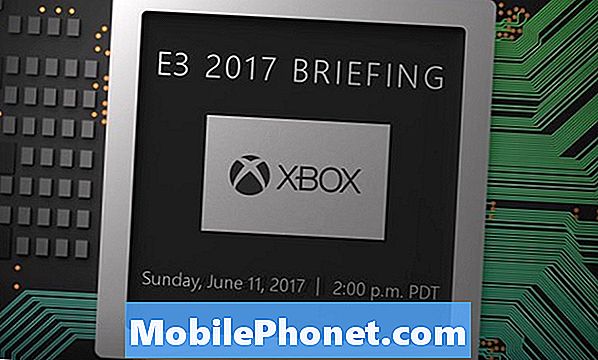Sisältö

Sienna
Ongelmien karttoittaminen
USB-liitännän vianmääritys ei vaadi asiantuntemusta. Itse asiassa tarvitset vain perustiedot siitä, miten USB-tiedostojen siirto toimii. Tässä on perusprosessi: kun yhdistät puhelimesi tietokoneeseen, tietokoneen tunnistaminen laitteesta kestää muutaman sekunnin. Puhelin vahvistaa yhteyden näyttämällä USB-kuvakkeen ilmoituspalkissa. Tällä kertaa voit kopioida tiedostoja puhelimesta tietokoneellesi ja päinvastoin.
Tarkista fyysinen yhteys. Varmista, että USB-kaapeli on kytketty oikein molempien päiden laitteisiin. Tarkista yhteys uudelleen irrottamalla kaapeli ja kytkemällä se uudelleen.
Tarkista kaapelin kunto. Jos tietokone ei löytänyt puhelinta, tarkista käyttämäsi USB-kaapelin fyysinen kunto. Tarkista vaurioiden tai rikkoutumisten varalta. Varmista ennen kaikkea, että käytät puhelimen mukana toimitettua alkuperäistä kaapelia, kun ostit sen.
Käynnistä tietokone uudelleen. Se vie vain minuutin tai vähemmän. Varmista, että puhelintasi EI ole vielä kytketty, kun teet tämän; tietokoneesi muisti on päivitettävä.
Käynnistä puhelin uudelleen. Poista mahdollisuus uudelleenkäynnistykseen, jotta jotkut asiat eivät ole oikein Xperia Z -laitteessasi.
Vaihda USB-yhteystila. Nyt kun olet käynnistänyt sekä puhelimesi että tietokoneesi, yritä muuttaa yhteystilaa ennen kuin kytket sen uudelleen.
- Varmista, että puhelinta ei ole kytketty USB-kaapeliin.
- Napauta aloitusnäytössä Sovellukset.
- Etsi ja napauta Asetukset> Xperia> USB-liitettävyys> USB-yhteystila.
- Napauta Massamuistitila (MSC)> OK.
- Napauta OK.
- Liitä puhelin ja tietokone USB-kaapelilla.
Käytä suosittuja tiedostojen siirtotyökaluja. On työkaluja, joiden avulla voit siirtää tiedostoja puhelimesta tietokoneeseen ja päinvastoin. Seuraavat ovat Sonyn suosittelemia työkaluja.
PC Companion - tämä on hyvä sovellus Windows-käyttöjärjestelmälle.
Media Go - edelleen Windowsille, mutta sillä on hyvät todistetut ennätykset.
Sony Bridge for Mac - käytä tätä, jos sinulla on ongelmia puhelimen yhdistämisessä Mac-tietokoneeseen.
Media Go ja Sony ™ Bridge for Mac voivat määrittää laitteellesi parhaat asetukset ja muuntaa ja koodata mediatiedostosi optimaalisen suorituskyvyn saavuttamiseksi, ennen kuin siirrät ne puhelimeesi tai tietokoneellesi.
Jaa ongelmasi kanssamme
Oletko sattumalta kohdannut tämän ongelman puhelimessasi? Jaa kanssasi kokemuksesi jättämällä lyhyt kommentti alla. Voit myös jakaa kanssamme tekemäsi vianmääritysmenetelmät, jotka ovat saattaneet korjata ongelman. Voit myös lähettää sähköpostia meille osoitteeseen [email protected]